Как заблокировать сайт на роутере TP-LINK? Блокировка по адресу
Главная » Советы по настройке » Как заблокировать социальные сети или сайт на роутере TP-Link?
Блокировка сайтов на роутере TP-LINK развлекательной тематики, социальных сетей и других Интернет-ресурсов является весьма распространенной практикой. Нередко разные фирмы ограничивают доступ к Одноклассникам, Фейсбуку, ВК и др. для своих сотрудников, родители ставят дома ограничения для детей на просмотр некоторых интернет-страниц. Стоит отметить, что существуют разные способы заблокировать веб-сайт. Например, одни пользователи заносят адрес определенного Интернет-ресурса в список блокируемых сайтов в настройках антивируса.
Другие скачивают специальные программы-блокировщики. Однако не все знают, что есть еще один способ блокировки сайта, не требующий скачивания стороннего ПО, а именно: блокировка сайтов через веб-конфигуратор роутера TP-LINK (для тех, кто пользуется беспроводным интернетом, разумеется).
Основным преимуществом этого способа является блокировка сайтов на всех устройствах, подключенных к выделенной сети через роутер TP-LINK. То есть достаточно занести в настройки маршрутизатора список Интернет-ресурсов, доступ к которым должен быть закрыт, после чего они не откроются ни на одном девайсе, выходящем в интернет через сеть от роутера, будь то: компьютер, планшет, телефон и др.
Содержание
- Способы ограничения доступа к Интернет-ресурсам на маршрутизаторах TP-LINK
- Блокировка социальных сетей через роутер Tp-Link
- Создание списка
- Добавление устройства, для которого нужно заблокировать доступ к соцсетям
- Способы определения MAC адреса разных устройств
- Включение программной блокировки сайтов на роутере Tp-Link
- Расписание
- В чем разница между родительским контролем и контролем доступа
- Подведем итоги
Способы ограничения доступа к Интернет-ресурсам на маршрутизаторах TP-LINK
Если рассматривать эту функцию на примере маршрутизаторов от компании Tp-Link, то в этих устройствах предусмотрены два варианта блокировки:
- контроль доступа;
- родительский контроль.

У этих функций схожая цель – ограничение посещения каких-то сайтов, но разные нюансы и способы ее реализации. К тому же функционал родительского контроля несколько шире, чем у контроля доступа.
Так как устройство и интерфейс веб-конфигураторов для разных роутеров этой фирмы практически идентичны друг другу, то приведенная ниже инструкция будет актуальна для большинства популярных моделей.
Блокировка социальных сетей через роутер Tp-Link
Чтобы на роутере TP-LINK установить ограничение доступа к сайту или социальной сети (блокировка), нужно первым дело открыть веб-конфигуратор устройства. Для входа используется IP-адрес роутера, который открывается в адресной строке любого браузера, открывая доступ к окну авторизации в системе.
Стандартно для роутеров TP Link используется IP адрес 192.168.1.1 для входа в конфигуратор, реже 192.168.0.1.
Некоторые производители, например, Huawei, пользуются уникальным IP, поэтому лучше сначала уточнить адрес либо на самом устройстве (наклейка на корпусе), либо через ПК.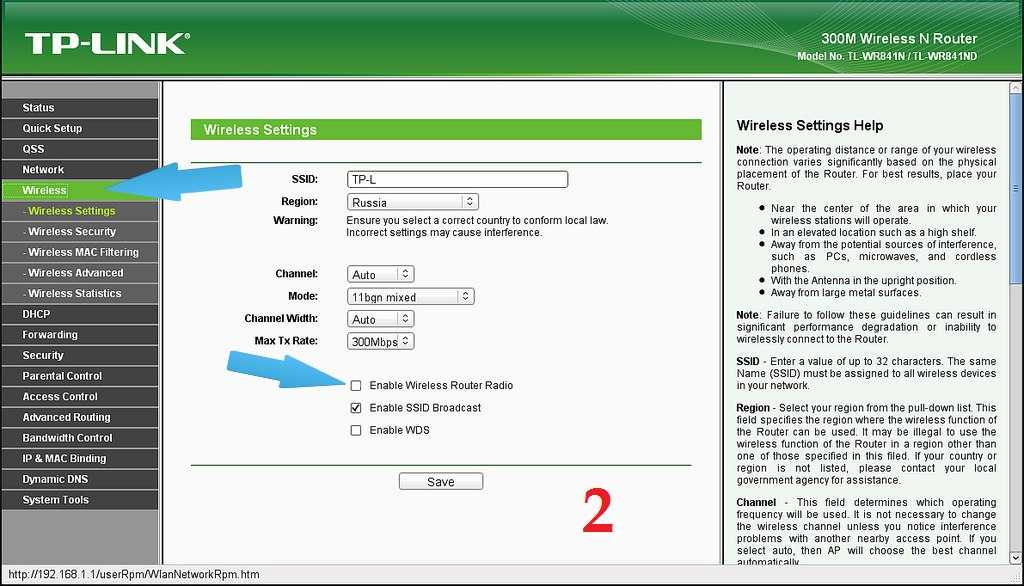
В окне авторизации указать логин и пароль пользователя. Обычно это общепринятая пара admin/admin, если пользователь не изменил их ранее. Однако на некоторых моделях оригинальный пароль может быть другой, например, 1234. Иногда может отсутствовать. В крайнем случае, если не удается войти в систему, можно восстановить настройки роутера, после чего они вернутся к исходным, в том числе логин и пароль. Далее, введя верные данные, нужно создать список блокируемых сайтов.
Заблокировать доступ в роутере можно для всех сайтов и социальных сетей, например таких, как:
- Facebook (фейсбук)
- Instagram (инстаграм)
- Одноклассники
- Вконтакте
- TikTok и многие другие
Создание списка
Для создания перечня социальных сетей, подлежащих контролю и блокировке:
- В системном окне роутера найти раздел «Контроль доступа» (в англоязычной версии интерфейса – «Access Control»).

- Выбрать «Цель» («Target Settings»).
- Откроется меню, где создается список блокируемых интернет-ресурсов: социальные сети, обычные сайты, развлекательные порталы и т.д. Предварительно стоит создать этот перечень у себя на бумаге или в каком-нибудь документе. Добавлять сайты в список кнопкой «
- Следом откроется окно для добавления сайтов в список или их изменения. В графе «Режим» («Mode») выбрать вариант «Domain Name». При таком выборе сайты будут заблокированы по их домену, а не IP).
- Нужно прописать название цели. Для этого в графе «Описание цели» («Target Description») написать короткую характеристику на английском языке, например, «blocking OK».
- Конкретный список ресурсов вводится в блок «Domain Name». Все адреса записываются без http://, например, vk.
 com.
com.
Готовый список сохранить, однако его всегда можно изменить или удалить.
Добавление устройства, для которого нужно заблокировать доступ к соцсетям
После создания перечня запрещенных к просмотру страниц социальных сетей выбрать сопряженные с роутером устройства, для которых предполагается закрытие доступа к созданному списку. Это делается в меню « Контроль доступа» («Access Control»):
- Подраздел контроля доступа «Узел». В англоязычной версии прошивки системы – «Host».
- При помощи клавиши «Добавить» («Add…») откроются графы для ввода устройств.
Все девайсы, подключенные к маршрутизатору, имеют индивидуальный IP-адрес. Соответственно, по нему их легко заблокировать в системе. Однако в подавляющем большинстве случаев IP у устройств динамический, так как редко кто присваивает им статический адрес. Следовательно, при каждом подключении IP меняется. Поэтому удобнее использовать стабильный физический адрес – MAC.
Поэтому удобнее использовать стабильный физический адрес – MAC.
- Следующим шагом выбираем «Режим
- «Имя узла» («Host Description») прописывается на английском языке. Нужно написать короткое и понятное описание, например, «blocking_HP» или «blocking_LG». Важно, чтобы пользователь из описания понимал, о каком девайсе речь.
- В графу «MAC-адрес» («MAC Address») заносятся МАК адреса конкретных устройств, к которым относятся все вышеперечисленные действия, т.е. где не будут открываться те или иные страницы социальных сетей.
После этого сохранить настройки. Готовый список блокируемых социальных сетей в любой момент можно отредактировать или удалить.
Способы определения MAC адреса разных устройств
Все подключенные к маршрутизатору устройства отображаются в специальном разделе со списком клиентов (устройств): «DHCP» — «DHCP Clients List».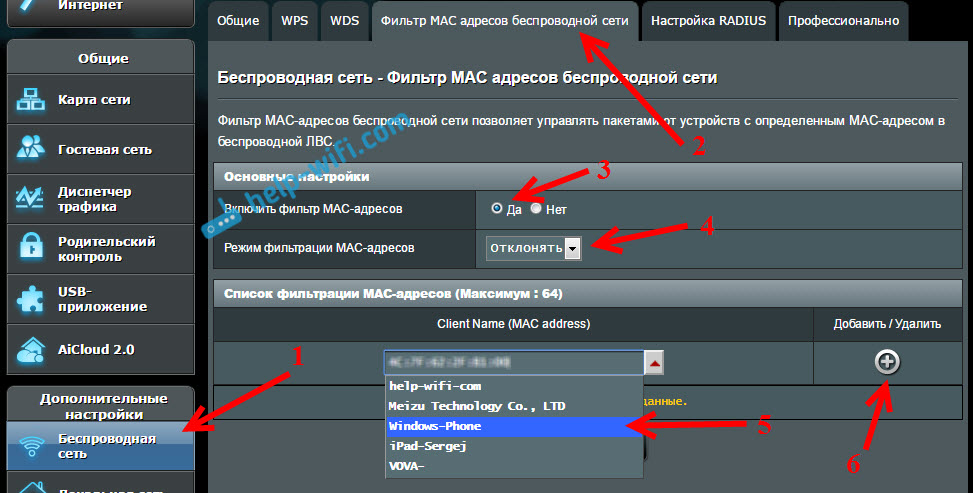
Второй вариант подразумевает использование самого устройства. Например, если речь идет о мобильном устройстве, смартфоне или планшете:
- ОС Android: Настройки – О телефоне – Общая информация (данные телефона и сети).
- ОС Windows: Настройки – Сведения об устройстве – Сведения.
Включение программной блокировки сайтов на роутере Tp-Link
Когда требуется закрыть просмотр не веб-страниц социальных сетей, а других сайтов и развлекательных порталов, придется создать «правила» для осуществления контроля за доступом. Для этого на боковой панели веб-конфигуратора выбрать «Контроль доступа» или «Access Control». Все зависит от языка системы, но пункты в разноязычных версиях сохраняют положение, интерфейс не меняется. Далее открыть первый раздел – «Правило» («Rule»):
- Сперва активировать управление контролем доступа к Интернет («

- В строке ниже выбрать тип фильтрации «запретить пакетам, …» («Deny the packets …»). Сохранить.
- Клавишей «Добавить» («Add…») внести данные для созданного правила блокировки:
- В блоке «Имя» («Rule Name») придумать название, понятное пользователю.
- В блоке с выбором узла («Host») указать устройство из добавленных.
- В «Цель» («Target») внести ранее созданный перечень блокируемых веб-сайтов.
- Остальные графы остаются неизменными.
Сохранить введенные данные. Новое контролирующее правило готово. Подобных правил можно создать множество и управлять ими: редактировать, удалять, создавать заново.
Все настройки созданы, при этом нет необходимости в перезагрузке роутера, как это обычно происходит при перенастройках беспроводной сети. Любые сайты и соцсети, подлежащие блокировке, не будут загружаться на устройствах, внесенных в соответствующий список, пока не будут удалены из этого списка, или пока действует само правило.
Важно! Если пользователь блокирует социальную сеть, ее мобильная версия также не будет доступна.
Расписание
Одним из вариантов контроля является доступ к Мировой паутине в строго обозначенное время, т.е. по расписанию. Это удобный формат управления выхода в интернет в офисной среде и в домашней обстановке. В левой боковой панели системы маршрутизатора последняя строка меню «Контроль доступа» – «Расписание» («Schedule»). Кнопкой добавить создаются временные интервалы, когда выход в интернет запрещен. Удобно, что расписание можно создавать разными интервалами, в том числе понедельно. В окне «Описание» можно прописать краткую характеристику или название выбранного временного интервала. Изменения сохранить.
Важно! Обязательно нужно сопоставить время на ПК и на роутере. Оно должно везде совпадать. Проверить время роутера можно в веб-конфигураторе:
- системные настройки;
- настройки времени.

В чем разница между родительским контролем и контролем доступа
Как уже было сказано, в роутерах предусмотрены две функции: контроль доступа и родительский контроль. Родительский берет под контроль любое устройство, в том числе мобильное: телефон, планшет, компьютер и даже игровую приставку. Благодаря этой функции родители:
- Отслеживают время, которое ребенок проводит в интернете или игре.
- Отключают выход в Мировую сеть в определенные часы, например, ночью.
- Устанавливают фильтрацию сайтов, баннеров, контекстной рекламы и т.п. по возрастному цензу (эта функция предусмотрена в новых моделях маршрутизаторов).
- Блокируют выход ребенка на определенные веб-сайты.
- Отслеживают историю просмотренных интернет-ресурсов и время, проведенное в сети. При необходимости могут отключить интернет ребенку в любой момент.
Для настройки этой функции гаджет ребенка подключить к роутеру и внести в список устройств, подлежащих контролю.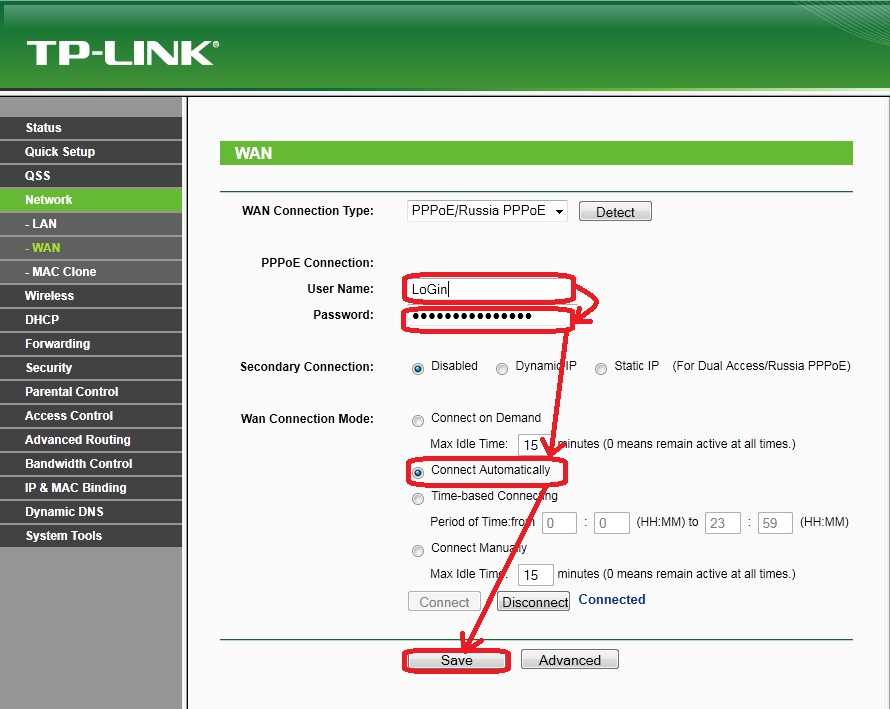 А для большего удобства родители управляют этой функцией через приложение «TP-Link Tether». В нем пользователь создает профиль, вносит информацию об устройствах, принадлежащих детям, заполняет информацию о блокируемых сайтах, соцсетях и т.д. Помимо этого, через приложение доступен контроль за выходом в сеть, вплоть до отключения интернета.
А для большего удобства родители управляют этой функцией через приложение «TP-Link Tether». В нем пользователь создает профиль, вносит информацию об устройствах, принадлежащих детям, заполняет информацию о блокируемых сайтах, соцсетях и т.д. Помимо этого, через приложение доступен контроль за выходом в сеть, вплоть до отключения интернета.
Подведем итоги
Стоит обратить внимание на некоторые нюансы. Когда пользователь вносит веб-сайт в список блокируемых, он прописывает его полностью, например, «google.com». Однако, если ввести в графу просто «google», то будет блокироваться сам поисковик, а также все ресурсы, где в адресе есть это слово «google».
В статье приведен пример создания перечня сайтов и социальных сетей, которые подлежат блокировке на тех или иных устройствах. Однако можно создать запрет на доступ к этим же сайтам для всех устройств, за исключением указанных пользователем. Это так называемый «Белый список». Создание белого списка возможно, если выбрать не «Dany the packets…» (Запретить пакетам…), а «Allow….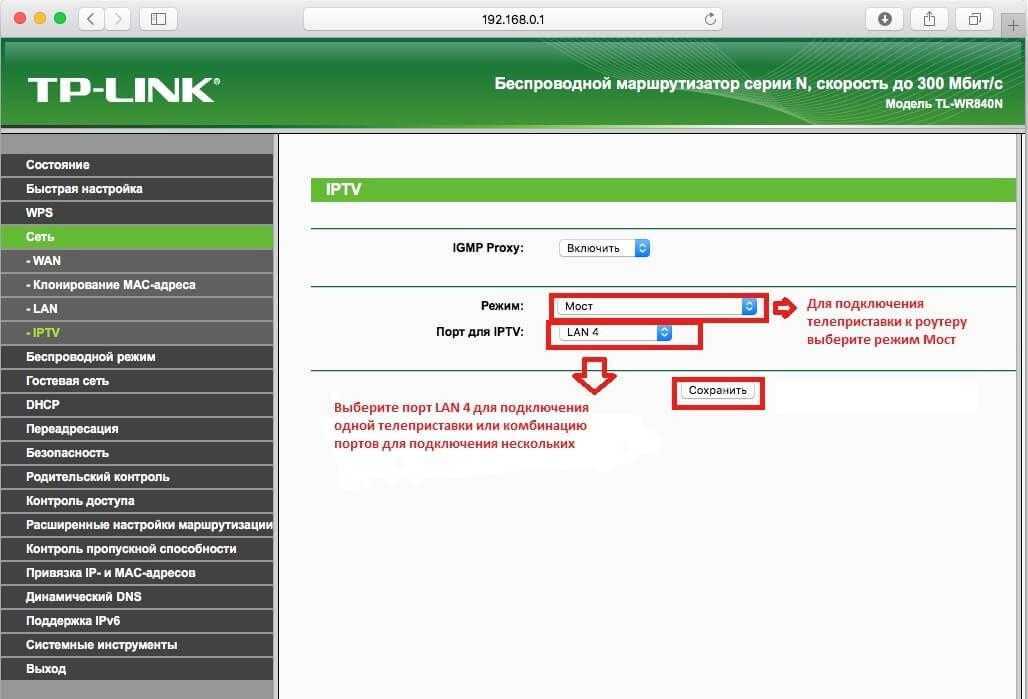 » (Разрешить…). Дальнейшие действия не отличаются, от описанных.
» (Разрешить…). Дальнейшие действия не отличаются, от описанных.
Важное замечание! Прежде чем формировать список устройств, для которых вводится блокировка на веб-сайты, эти устройства должны находиться во включенном состоянии и быть сопряжены с маршрутизатором, иначе их не будет в перечне активных клиентов сетевого устройства.
Почему стоит блокировать веб-сайты через роутер TP-LINK? При установке ограничения доступа к тем или иным сайтам и соцсетям через маршрутизатор запрет на открытие определенных интернет-ресурсов распространяется на все подключенные к беспроводной сети от роутера девайсы. Блокировка сайтов через другие сервисы (хосты, антивирусы, дополнительное ПО) требует настройки на каждом устройстве отдельно, что не всегда удобно.
В зависимости от потребностей, каждый пользователь сам выбирает, какая функция для него предпочтительнее. Если нужны жесткие ограничения на пользование интернетом, то подойдет «родительский контроль», если же достаточно ограничить выход на определенные сайты – то «контроль доступа».
Как заблокировать социальные сети на компьютерах сотрудников в офисе
Как заблокировать соцсети (Facebook, Instagram)
По данным американского издания THE INSIDER, сотрудники в среднем тратят до 25% рабочего времени ежедневно на социальные сети (facebook, instagram, вконтакте и т.п.).
Способ №1: Файл Windows\System32\Drivers\Etc\Hosts
Если задать этот вопрос поисковым системам, наиболее частый ответ, который можно получить — это прописать домены социальных сетей в файл HOSTS. Этот вариант имеет как плюсы так и минусы.
Плюсы
Простота
Минусы
Если в организации несколько компьютеров, то этот способ становится неудобен. Кроме того, после каждого обновления или переустановки Windows, необходимо будет заново редактировать файл.
Файл ничем не защищен. Ушлые сотрудники могут легко открыть его в блокноте и удалить заблокированные домены.
Способ №2: Блокировка на роутере\маршрутизаторе
Некоторые роутеры и маршрутизаторы имеют панель управления, где можно прописать доменные имена, подлежащие блокировке.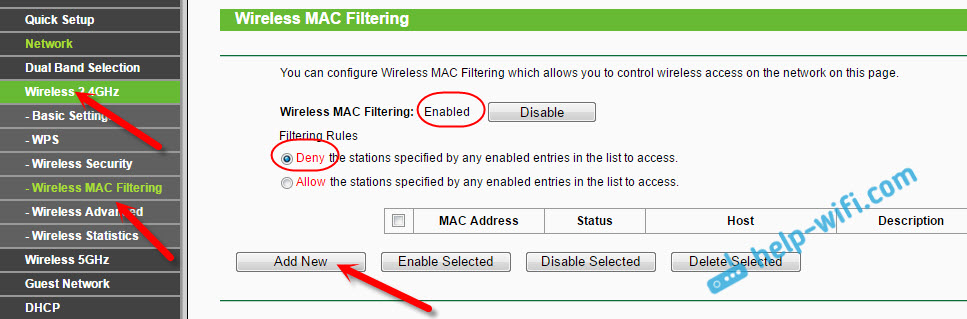
Плюсы
Надежность
Минусы
Необходимо иметь минимальные навыки настройки сетевого оборудования, чтобы настроить роутер или маршрутизатор должным образом.
Соцсети будут заблокированы на всех компьютерах организации. А некоторым пользователям, например маркетологу, SEO/SMM специалисту они необходимы.
Способ №3: Использование специального программного обеспечения
DLP-Система СпрутМонитор предназначена для контроля активности сотрудников. Система работает в скрытом режиме, и собирает информацию о посещенных вебсайтах, запущенных программах, нажатых клавишах, делает скриншоты и записи с вебкамеры, мониторит буфер обмена и социальные сети. СпрутМонитор анализирует информацию и позволяет понять, кто из сотрудников бездельничает, а кто работает эффективно.
Программа в своем составе имеет драйвер, который дает возможность блокировать нежелательные сайты и программы. Блокировка может быть безусловная, либо ограниченная — например можно настроить программу так, что Вконтакте, Facebook или Instagram будут доступны в течение 30 минут в рабочее время, и неограниченно — в нерабочее.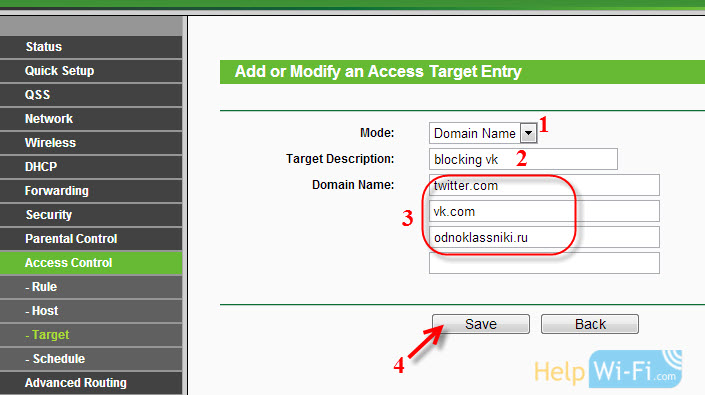 Можно настроить правила выброчно — т.е. у некоторых пользователей или отделов соцсети будут заблокированы, а у некоторых — нет.
Можно настроить правила выброчно — т.е. у некоторых пользователей или отделов соцсети будут заблокированы, а у некоторых — нет.
Для того, чтобы заблокировать социальные сети, нужно сделать следующее:
Перейти на вкладку Пользователи и щелкнуть на Профили правил и настроек для пользователя или группы пользователей:
Нажать на «+»
В открывшемся окне ввести название для правила, в разделе Действие установить Блокировать программу/сайт, нажать на «+» для добавления объектов:
Нажать ОК, затем Сохранить
Новые настройки будут применены в течение 15 минут.
Блокировка социальных сетей на Cisco — IT Blog
На тесте использую коммутатор Cisco Catalyst 6509-E.
Предположим, нам нужно заблокировать доступ пользователей к определенному сайту, узлу сети или например социальной сети ВКонтакте.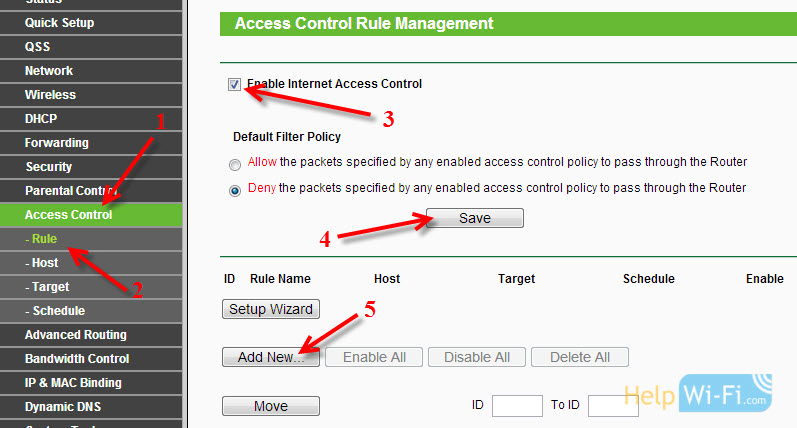
Сначала мы знаем диапазон IP адресов на которых расположен сайт, например ищем ВКонтакте на bgp.he.net, вот например список подсетей для одной из АС принадлежащих ВКонтакте «http: //bgp.he.net/AS47541#_prefixes».
И создайте расширенный ACL например с именем BLOCKSOCIAL:
ip access-list extended BLOCKSOCIAL запретить любой IP-адрес 87.240.128.0 0.0.63.255 запретить любой IP-адрес 93.186.224.0 0.0.7.255 запретить любой IP-адрес 93.186.232.0 0.0.7.255 запретить IP-адрес любой 95.142.192.0 0.0.15.255 запретить любой IP-адрес 95.213.0.0 0.0.63.255 запретить любой IP-адрес 185.29.130.0 0.0.0.255 запретить любой IP-адрес 185.32.248.0 0.0.3.255 разрешить ip любой любой exit
Приведенное выше правило указывает на то, что вы хотите заблокировать трафик в указанные сети из всех (любых) источников.
Можно указать в качестве источника конкретную сеть или например один адрес для запрета доступа к другому адресу:
deny ip host 192.168.5.1 host 192.168.11.54
Строка «разрешить ip любой любой» должна быть обязательно в конце .
Вместо маски подсети нужно указать Wildcard, например, для маски /24 указать 0.0.0.255, для /22 — 0.0.3.255 и т.д., можно посмотреть и посчитать на любом IP-калькуляторе .
/17 – 0.0.127.255
/18 – 0.0.63.255
/19 – 0.0.31.255
/20 – 0.0.15.255
/21 – 0.0.7.255
/22 – 0.0.3.255
/23 – 0.0.1.255
/24 – 0.0.0.255
Если вы хотите заблокировать больше сайтов, мы добавим адреса в один и тот же ACL, так как только один может быть применен к интерфейсу ACL.
Применить созданный ACL к порту, смотрящему в сторону клиентов:
интерфейс GigabitEthernet1/1 ip access-group BLOCKSOCIAL в
Или писать меньше только в порт сервера сервера в интернете, если он есть:
интерфейс TenGigabitEthernet3/2 ip access-group BLOCKSOCIAL в
Вы можете отменить интерфейс ACL следующим образом:
no ip access-group BLOCKSOCIAL в
Удалите ACL следующим образом:
no ip access-list extended BLOCKSOCIAL
порт от сервера к клиентам, то в правиле ACL меняем адреса в следующих местах:
ip access-list extended BLOCKSOCIAL запретить ip 87.240.128.0 0.0.63.255 любой запретить IP 93.186.224.0 0.0.7.255 любой запретить ip 93.186.232.0 0.0.7.255 любой запретить ip 95.142.192.0 0.0.15.255 любой запретить ip 95.213.0.0 0.0.63.255 любой запретить ip 185.29.130.0 0.0.0.255 любой запретить ip 185.32.248.0 0.0.3.255 любой запретить ip host 192.168.5.1 любой разрешить ip любой любой выход
Смотрите также мои статьи:
Блокировка соцсетей на роутерах Mikrotik
Блокировка соцсетей с помощью iptables
3 лучших VPN для разблокировки ВКонтакте (с функцией Kill Switch)
Главная » Лучшие VPN » 3 лучших VPN-сервиса для ВКонтакте для обхода ограничений
Деян Георгиев
Поделитесь этой статьей:
- ВКонтакте — одна из ведущих социальных сетей в России.
- Однако в некоторых странах и магазинах приложений это запрещено.
- Мы протестировали провайдеров VPN, чтобы найти лучший VPN для ВКонтакте.
С сотнями миллионов пользователей ВК (ВКонтакте) является одной из самых популярных социальных сетей в России и входит в топ-20 самых посещаемых сайтов во всем мире.
Он поддерживает личные сообщения, общедоступные сообщения, музыку и встроенные игры, поэтому неудивительно, что он известен как русский Facebook.
ЛУЧШИЕ РЕКОМЕНДАЦИИ VPN — ПРОВЕРЕНЫ НАШИМИ ЭКСПЕРТАМИ
Однако что делать, если сайт заблокирован в вашем регионе ? Давайте разберемся, почему ВКонтакте не всегда доступен и как VPN может обойти ограничения и разблокировать платформу из любого места.
ВКонтакте доступен по всему миру и доступен в браузере на сайте ВКонтакте и через мобильное приложение для iOS и Android.
Тем не менее, некоторые страны, которые применяют жесткие интернет-ограничения , такие как Иран, полностью запретили эту услугу.
Более того, из-за продолжающегося конфликта в Украине не работает. Многие союзные страны и технологические компании также ввели различные степени цензуры. Например, приложение больше не доступно в магазине приложений Apple.
Если вы находитесь за пределами России и не можете получить свободный доступ к платформе, вы можете использовать VPN для шифрования вашей интернет-активности . Это также поможет вам получить доступ к ВКонтакте, если социальные сети заблокированы в школе или на работе.
Направляя весь трафик через отдельный сервер, ваше правительство, интернет-провайдер и сетевой администратор не могут видеть, что вы используете ВКонтакте, и поэтому не могут его заблокировать.
Чтобы VPN хорошо разблокировала ВКонтакте, она должна иметь сильное шифрование и хорошие скорости. VPN-серверы в России также могут помочь стабилизировать соединение.
Мы протестировали всех ведущих провайдеров и сузили список до 3-х лучших, чтобы вы могли найти лучший VPN для ВКонтакте в соответствии с вашими потребностями.
CyberGhost — лучшие российские серверыCyberGhost — одна из немногих VPN, у которых до сих пор активных российских серверов . Хотя вам не нужен российский сервер для разблокировки ВКонтакте, он может обеспечить более надежное соединение, поскольку основные серверы ВКонтакте находятся в стране.
Он также имеет надежную защиту от утечек , поэтому вам никогда не придется беспокоиться о том, что ваша деятельность будет разоблачена. Переключатель уничтожения отключает все интернет-запросы в случае обрыва VPN-соединения.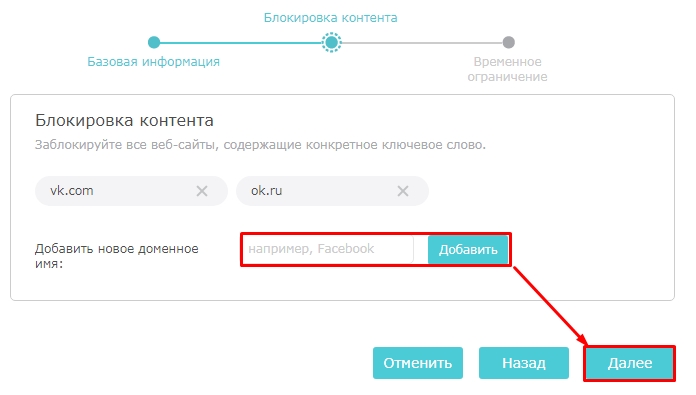
CyberGhost быстр и надежен, и вы можете использовать его для обхода всех видов географических ограничений, а не только тех, что в ВК.
Позволяет легко разблокировать международные потоковые сайты , играть в любимые игры и обмениваться файлами с защитой вашей личности.
Всего у него более 9600 отдельных серверов в 91 стране.
Top CyberGhost features:
- Dedicated IP addresses
- Split tunneling to protect only the apps you choose
- Optimized servers for gaming, streaming, and torrenting
- Free premium trial for 24 hours
CyberGhost
Подключайтесь к самым быстрым российским серверам и разблокируйте ВКонтакте из любой точки мира с помощью CyberGhost.Попроб. Посетите веб-сайт
NordVPN — обфусцированные и Onion-серверы NordVPN предоставляет множество дополнительных функций, которые могут сделать ваше VPN-подключение более безопасным и трудным для отслеживания. Это особенно полезно, когда ваше правительство или интернет-провайдер блокирует VK .
Это особенно полезно, когда ваше правительство или интернет-провайдер блокирует VK .
Первый вариант — это двойной VPN , который направляет ваш трафик через два разных сервера вместо одного.
Его обфусцированные серверы не только шифруют ваше соединение, но и делают весь трафик похожим на стандартный просмотр веб-страниц. Это скрывает тот факт, что вы вообще используете VPN.
Onion Over VPN объединяет шифрование VPN-сервера с шифрованием сети Tor. Это поможет вам обойти самые жесткие государственные брандмауэры и легко разблокирует ВКонтакте.
И с более чем 5000 отдельных серверов в более чем 60 странах вы можете выбрать контент с географическим ограничением для разблокировки.
Другие функции NordVPN:
- Переключатель отключения и раздельное туннелирование
- Специальные серверы для торрентов и других P2P-активностей
- Пользовательские DNS-серверы
- Мониторинг защиты от вредоносных программ и кражи личных данных
NordVPN
Разблокируйте ВКонтакте и обеспечьте высочайший уровень безопасности и конфиденциальности с помощью NordVPN.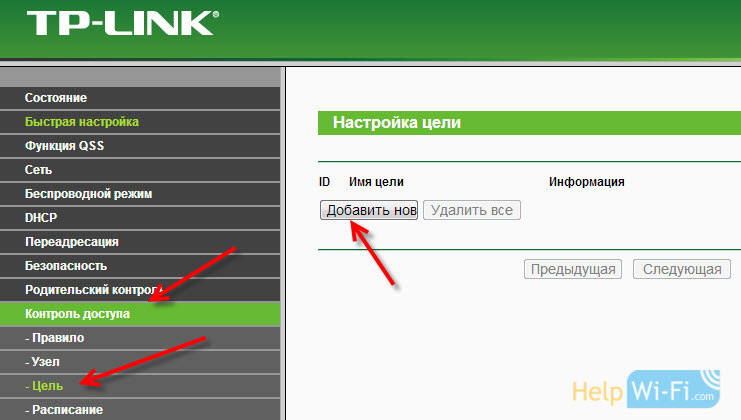
Попроб. Посетить сайт
ExpressVPN – самые высокие скоростиСерверы ExpressVPN являются одними из самых быстрых и стабильных на рынке. Даже в загруженных сетях он может управлять потоковой передачей 4K , так что ВКонтакте не проблема.
Кроме того, в случае разрыва VPN-соединения автоматический аварийный выключатель временно приостанавливает всю интернет-активность для защиты ваших данных.
Фактически, ExpressVPN является одним из лучших в предотвращении DNS, IPv6, WebRTC и других распространенных утечек.
Нам нравится, что вы можете вручную переключаться между VPN-протоколами и даже можете установить его непосредственно на некоторые маршрутизаторы, чтобы охватить всю вашу сеть.
Тем не менее, у ExpressVPN есть простые настольные и мобильные приложения, поэтому вы можете быстро получить доступ к ВКонтакте через приложение или браузер.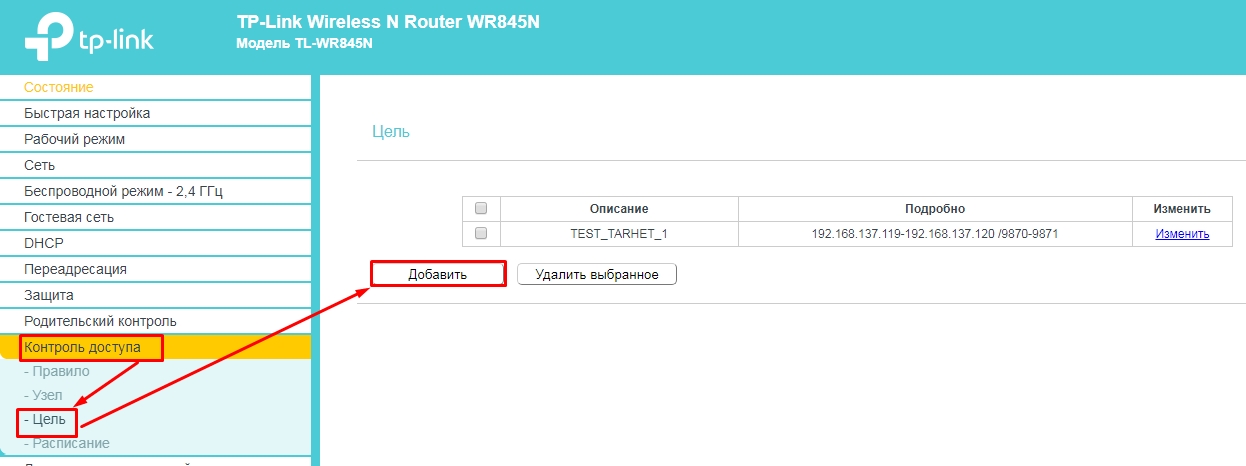
Что знать о ExpressVPN:
- 3000+ серверов в более чем 90 странах
- Сплит-туннелирование по приложению или устройству
- Ника из любой точки мира и наслаждайтесь максимальной скоростью с помощью этого высокопроизводительного VPN.
Попроб. Посетить сайт
Как разблокировать ВКонтакте?Разблокировать ВК с помощью VPN очень просто.
Вот как запустить CyberGhost, хотя все VPN имеют схожий процесс:
- Подпишитесь на CyberGhost и загрузите настольное или мобильное приложение.
- Запустите приложение VPN и войдите в систему, используя свои учетные данные.
- Нажмите большую кнопку включения/выключения для подключения. Либо щелкните вкладку «Все серверы» и прокрутите вниз, чтобы найти российский сервер или любое другое место по вашему выбору.
- При активном соединении загрузите ВК в браузере или запустите его приложение.

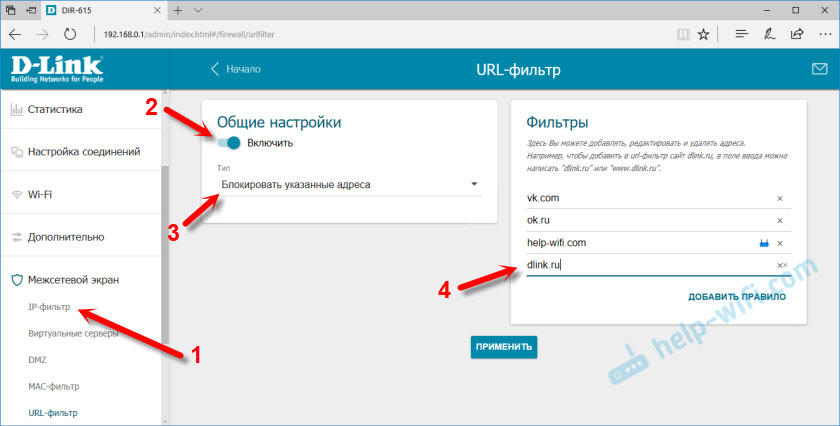
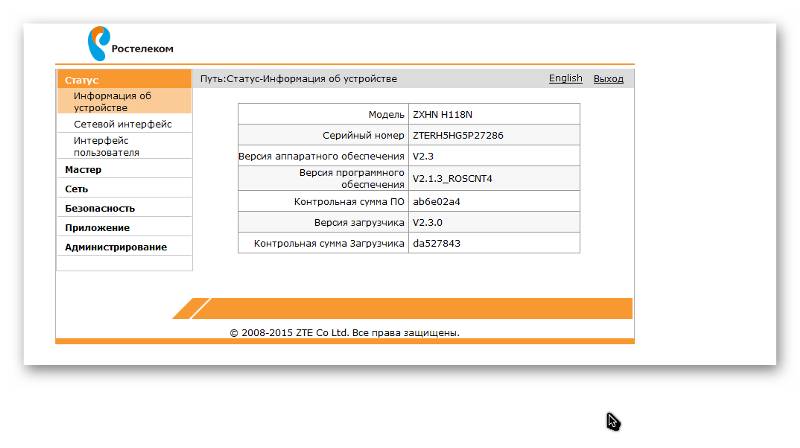
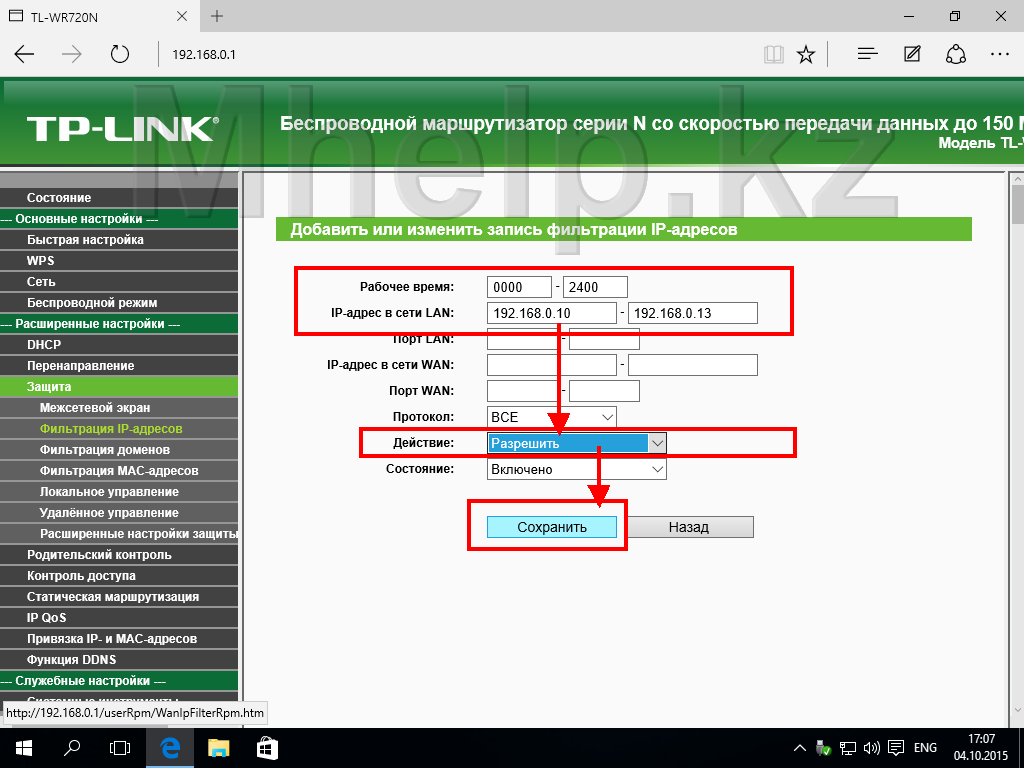 com.
com.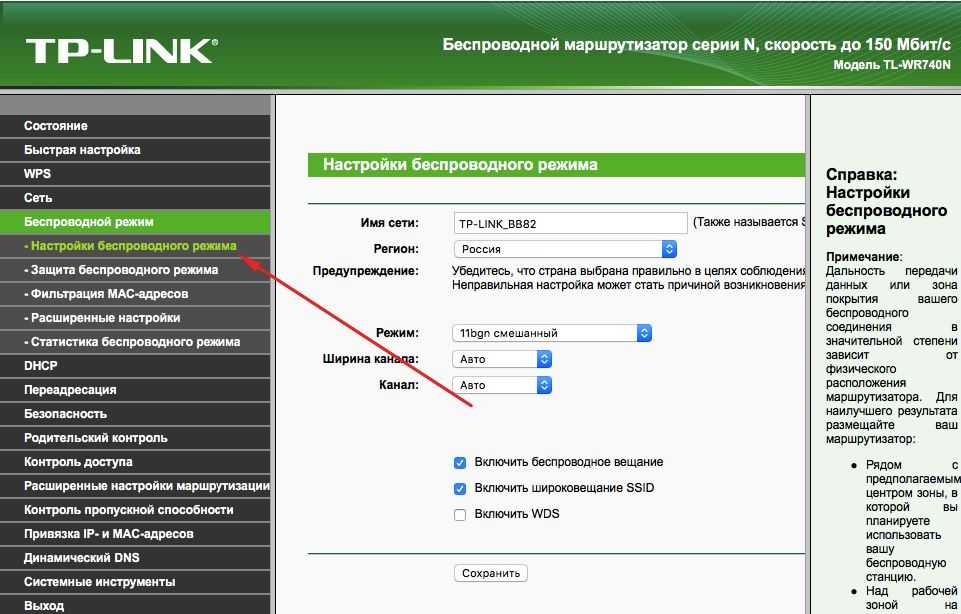
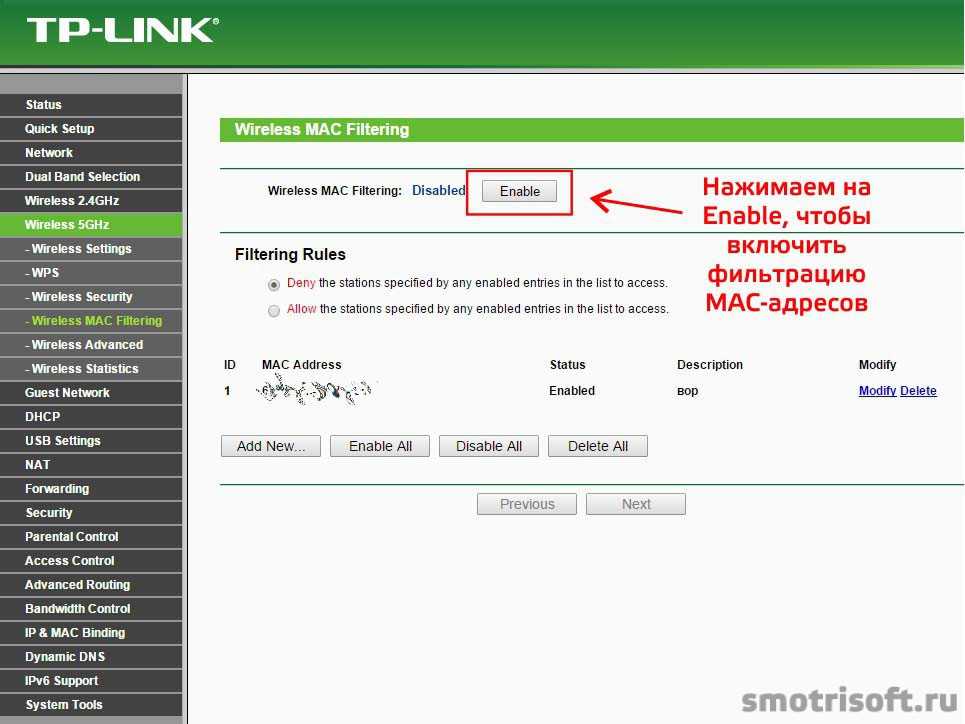 Важно! Если пользователь блокирует социальную сеть, ее мобильная версия также не будет доступна.
Важно! Если пользователь блокирует социальную сеть, ее мобильная версия также не будет доступна.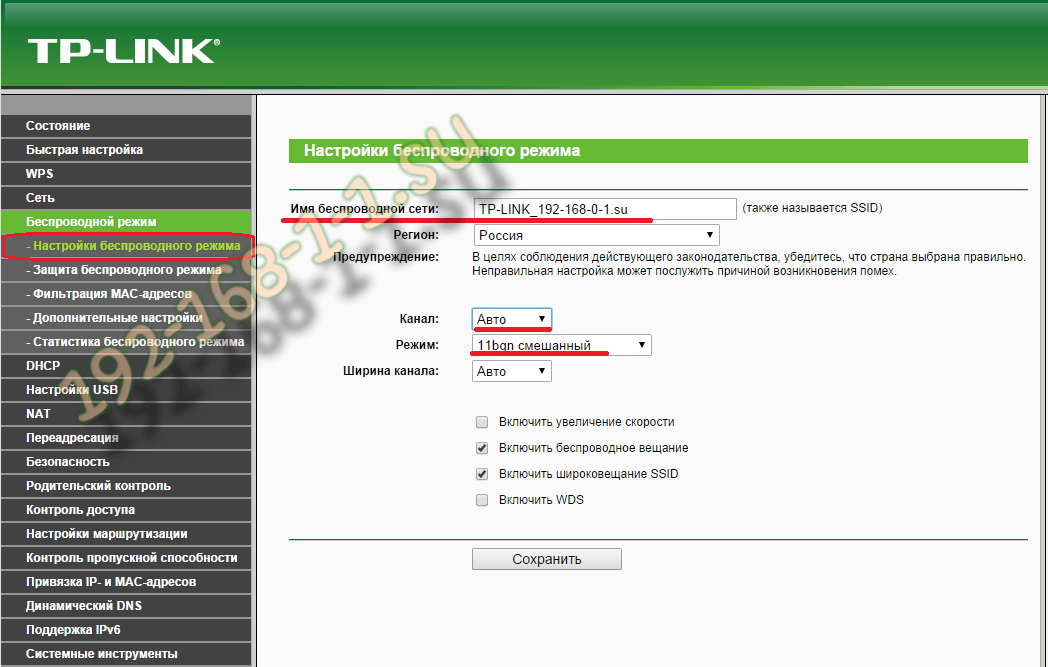
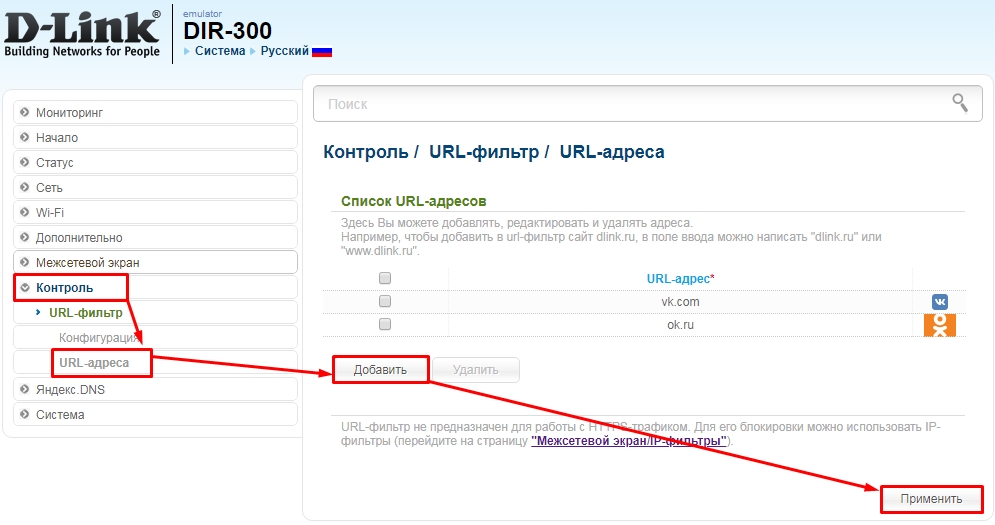 168.5.1 host 192.168.11.54
168.5.1 host 192.168.11.54  240.128.0 0.0.63.255 любой
запретить IP 93.186.224.0 0.0.7.255 любой
запретить ip 93.186.232.0 0.0.7.255 любой
запретить ip 95.142.192.0 0.0.15.255 любой
запретить ip 95.213.0.0 0.0.63.255 любой
запретить ip 185.29.130.0 0.0.0.255 любой
запретить ip 185.32.248.0 0.0.3.255 любой
запретить ip host 192.168.5.1 любой
разрешить ip любой любой
выход
240.128.0 0.0.63.255 любой
запретить IP 93.186.224.0 0.0.7.255 любой
запретить ip 93.186.232.0 0.0.7.255 любой
запретить ip 95.142.192.0 0.0.15.255 любой
запретить ip 95.213.0.0 0.0.63.255 любой
запретить ip 185.29.130.0 0.0.0.255 любой
запретить ip 185.32.248.0 0.0.3.255 любой
запретить ip host 192.168.5.1 любой
разрешить ip любой любой
выход 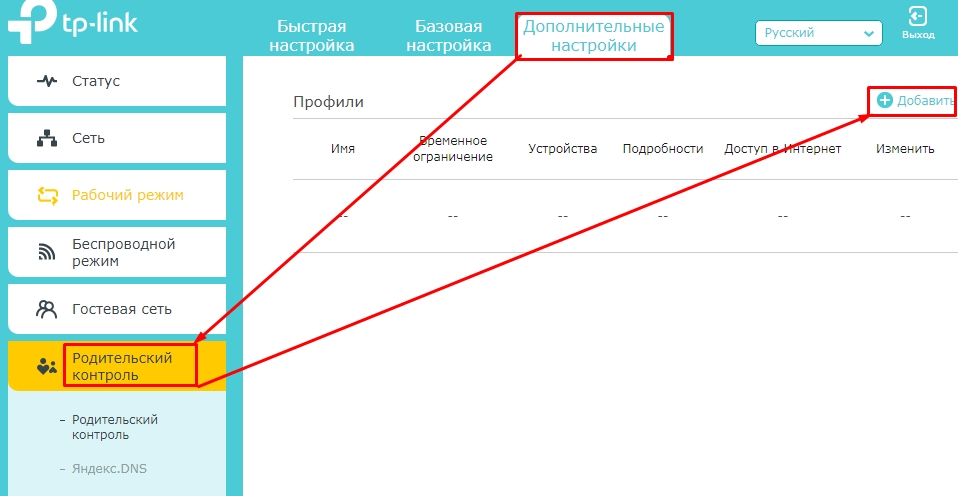
Ваш комментарий будет первым